溶图是指两张或两张以上的图片拼合起来的一张图片,并通过各种手段来减少、抹除多图片拼合的痕迹。而视频溶图即将两个及以上的视频拼接融合在一起,使观众可以看到画面中多个视频在同时播放。
对于剪辑新手和半专业的剪辑爱好者来说,万兴喵影操作简单、易上手的特质无疑十分适合这一类的用户,其简洁界面,完备的功能,有利于用户制作出富有创意、令人惊艳的视频作品。那么下面我将使用万兴喵影来制作视频的溶图。
首先我们通过一个视频教程,直观学习视频溶图的实现原理及制作步骤:
第一步 导入视频
打开万兴喵影,将需要的视频素材(两个或两个以上)导入到素材库,并拖拽添加至时间轴轨道上,要注意素材在时间轴轨道的上下位置,一般来说,如果两个视频之间是有主次之分的话,则占主要位置的视频素材放在上方的轨道上,占次要位置的放在下方的轨道上,因为在上方的视频需要添加到遮罩效果,来将下方的视频画面显现出来。当然,如果没有这个习惯也可以不做计较,通过“反转遮罩”也可以实现遮罩图形中内容的转换。
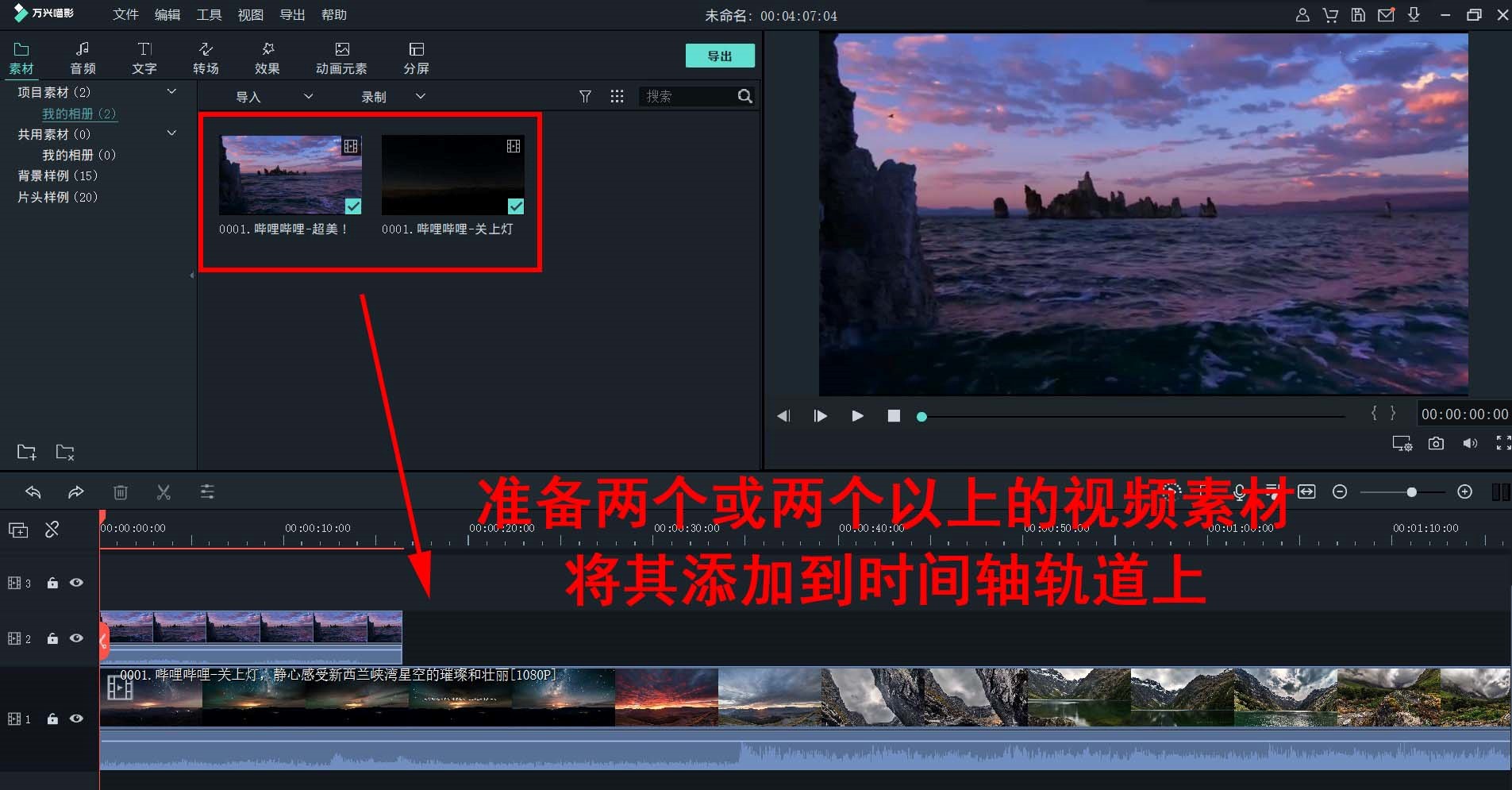
接着根据视频需求对两个视频素材进行时长的调整。
第二步 添加遮罩
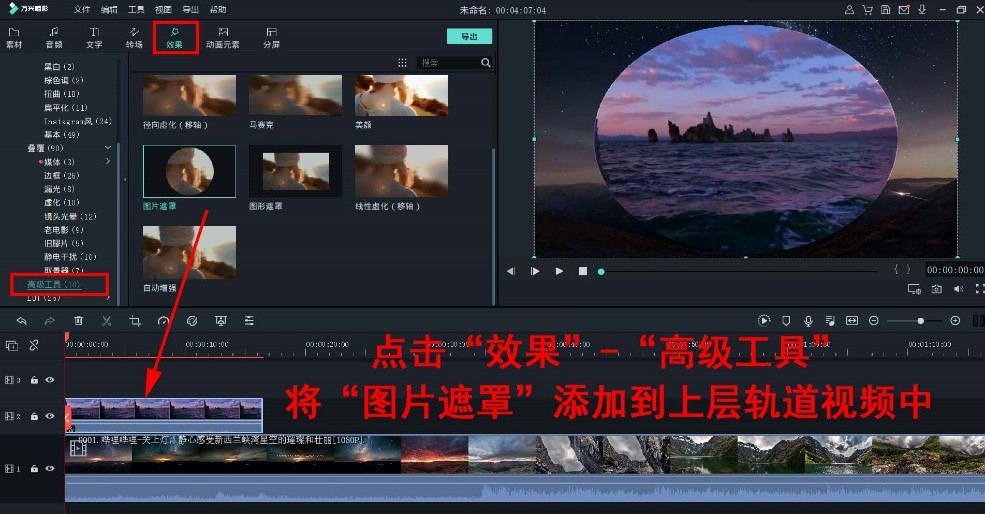
点击“效果”-“高级工具”,在其中找到图片遮罩,并将其添加到轨道上方的视频中。
从监视器面板中可以查看遮罩的形状,如果该形状不合意也可以通过“遮罩编辑”来进行修改。软件用户准备了丰富的遮罩图形,供大家选择,如果有特殊要求,还可以通过添加自定义图片,即本地PNG格式的图片,来对遮罩的样式进行修改。
对“X”、“Y”、“宽度”、“高度”、“羽化”进行调整,确定遮罩的大小及位置,根据视频素材适当增加羽化值,使二者的衔接之处更加自然,模糊视频间的分割线。
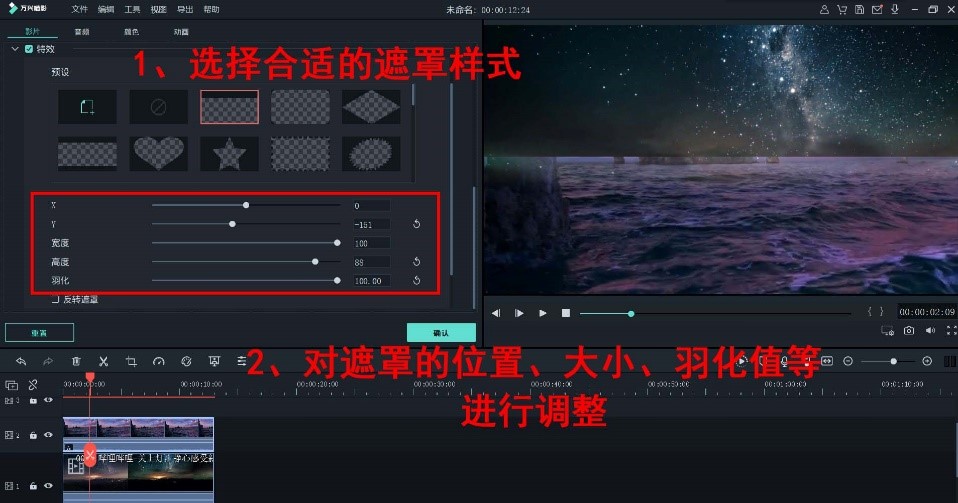
第三步 调整视频画面
使用遮罩效果后,我们可以从监视器面板中看到两个视频的画面皆已同时显现。遮罩将整个视频画面进行了分割,为每个视频画面安排好了各自的位置,不过显示出来的画面也许并非我们想要的,这时就需要对视频进行移动,从遮罩层中将所需画面展示出来。选中视频轨道,点击“编辑”按钮,在“形变”中调整“缩放”和“位置”,即可实现画面的移动和部分的显现。
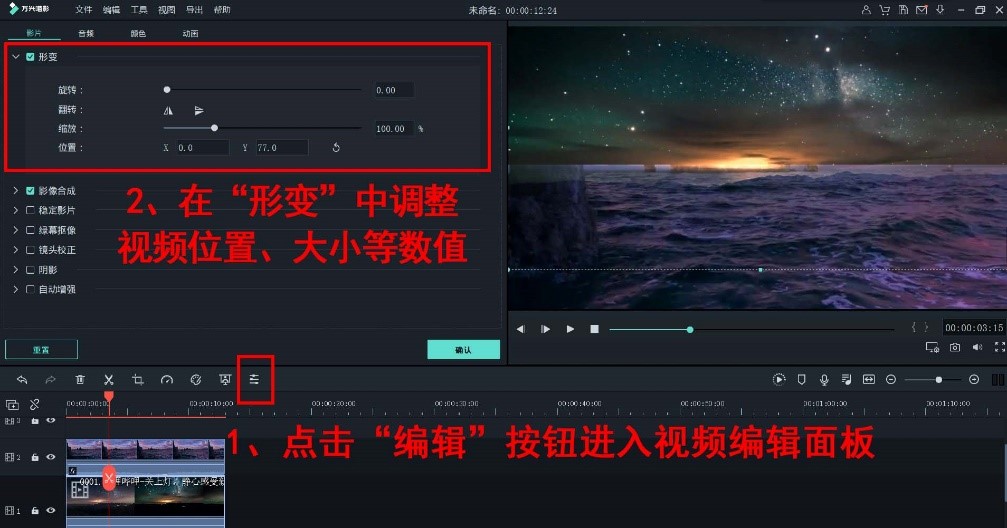
对于视频的溶图来说,我们通常无法做到像图像处理软件那样的精致,但是也要尽可能的消除画面的违和感,让两者更加完美的融合在一起,因此我们可以对视频的混合模式进行调整。视频的混合模式适用于两个或两个视频以上的情况,单个视频无法进行混合模式调整。“混合模式”顾名思义,即画面的混合方式,可促进多个对象的融合,用在视频溶图方面再好不过,特别是风景类的视频溶图。例子中所用的是“滤色”,从监视器中可以看出,两个视频衔接得更加融洽和谐,违和感大大减小。大家在使用的过程中可以根据自己的需求来调整混合模式和透明度,如果可以的话,最好是能一个一个试用、对比,挑出最合适的那个模式。
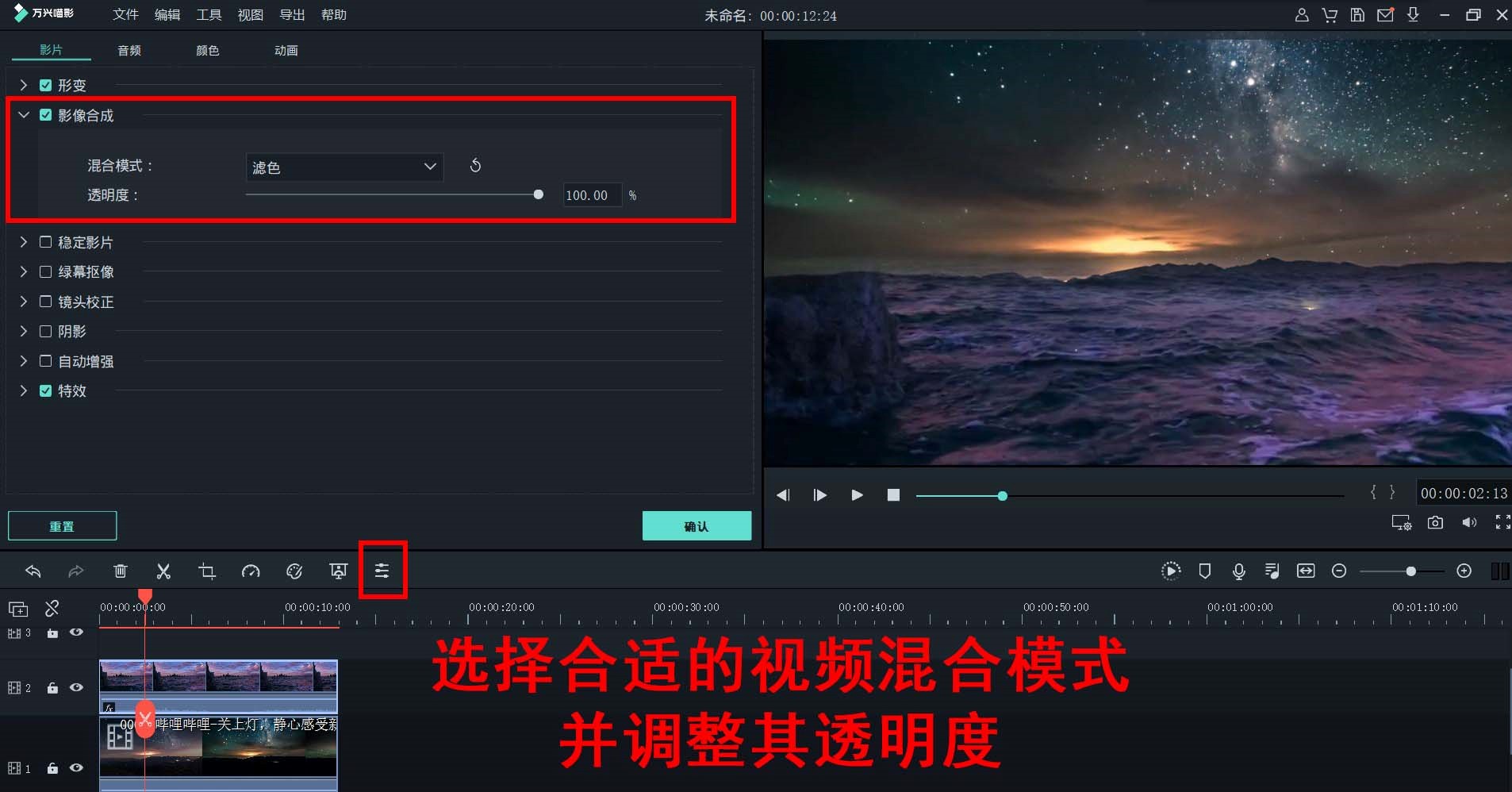
除了风景类视频的溶图之外,还可以尝试制作人物类和风景类视频的溶图,以及人物类视频的溶图,这个需要大家发挥自己的想象力,根据自己的需求来进行。如果是制作人物类和风景类视频的溶图的话,其实有一个问题是经常遇到的,那就是风格和色调上的不一致,这就会带来更多的违和感,这里小编教大家一个小方法,能够减小这种违和感。我们可以对视频进行一定的调色,使视频间色调能够互相配合,遮罩也要增加一定的羽化值。万兴喵影的调色功能分为基础调色和高级调色,还有专业的调色工具——HSL,能够在色调、明暗等方面实现细节的调整,基本能够满足用户的需求。
第四步 溶图中遮罩的运用
由上述步骤,我们已经知道遮罩对于溶图制作的重要性,了解了制作步骤后,大家可以将其运用到其他的溶图制作中。
制作同框gif溶图
制作同框gif溶图可以说是追星女孩的技能之一,通过遮罩将喜欢的各个明星,或者不同场景中的同个明星放到同一画面中,打破时空和次元壁限制,使他们同框出现。
万兴喵影的导出功能中,可以将制作的视频转化为gif格式,大家通过上面制作视频溶图的方式进行制作,在导出之时选择好格式就可以啦!
视频溶图
视频溶图是一种非常有趣的视频形式,可以将不同的视频内容聚集到同一画面播放,再搭配合适背景音乐,能够给观众带来非常棒的视觉盛宴。制作视频溶图的方法就在上面的文章中,大家进行浏览查阅,学会后你也可以制作这样的一款视频哦!
快照截取溶图图片
万兴喵影的快照功能可以将监视器画面中的内容进行摄录,相当于截图的功能。我们使用遮罩功能制作了视频的溶图之后,可以运用快照功能将某一幕画面截取下来,配合其他软件做成一幅海报,也可以运用于其他种类视频的制作。
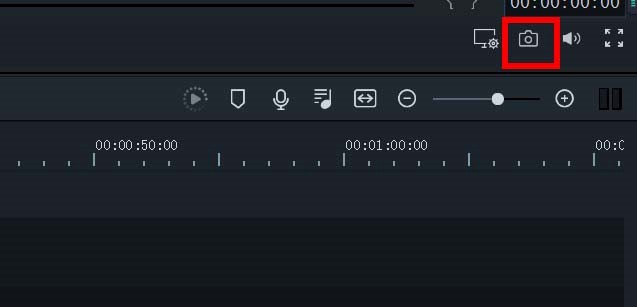
上面说了这么多关于视频溶图的方法以及遮罩的功能、运用,大家可以按照这些步骤来感受一下视频溶图的制作过程,继而制作属于自己的视频溶图,一起行动起来吧!












